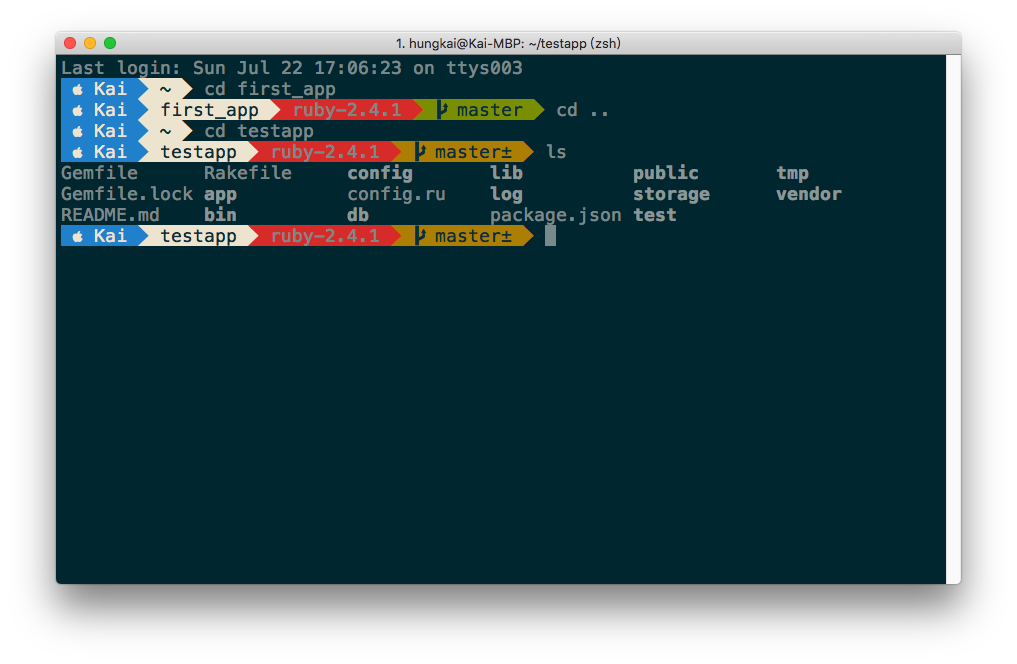iTerm2 搭配 zsh,換掉macOS原生Terminal 筆記
http://www.iterm2.com/ 下載 iTerm,下載後拖到 “應用程式” 開啟
改變 shell 為 zsh
Mac 預設的 shell 叫做 bash。而 zsh 多了一些比 bash 人性化功能,能客製化的選項也比较多。
在終端機輸入$ chsh -s /bin/zsh即改變為 zsh
安裝 oh-my-zsh
1 | $ curl -L http://install.ohmyz.sh | sh |
修改 Theme
使用文字編輯器打開 .zshrc
找到 ZSH_THEME="robbyrussell" 行並修改如下
1 | #ZSH_THEME="robbyrussell" <-- 將這行註解掉 |
安裝 agnoster 所需字型
由於 agnoster 需要特殊字型。所以必須安裝 patched 過的三個字體:https://gist.github.com/1595572。(開啟網頁點擊Download ZIP下載,雙擊安裝這三個字體。)
下載 SOLARIZED 布景
SOLARIZED 布景是特殊調製的一個背景。可到 https://github.com/altercation/solarized 下載最新版本,下拉點擊Download ZIP下載並解壓縮。
替換掉 iTerm 布景
Preference->Profiles->Colors->Color Presets->Import,載入 iterm2-colors-solarized 目錄下的兩個 itermcolors.Preference->Profiles->Colors->Color Presets,載入Solarized Dark。
替換掉 iTerm 字型
Preference -> Profiles -> Text 換成 Menlo 18 字體,此處字體大小因人而異
替換掉 agnoster 的 theme source code
使用文字編輯器修改 ~/.oh-my-zsh/themes/agnoster.zsh-theme 置換成以下連結內容
https://gist.github.com/agnoster/3712874/raw/c3107c06c04fb42b0ca27b0a81b15854819969c6/agnoster.zsh-theme
客製化裝置名稱
以下客製化皆修改同一檔案,使用文字編輯器修改 ~/.oh-my-zsh/themes/agnoster.zsh-theme
找到以下內容
1 | # Context: user@hostname (who am I and where am I) |
替換為
1 | # Context: user@hostname (who am I and where am I) |
簡化路徑
找到以下資料
1 | # Dir: current working directory |
替換為
1 |
|
加入Ruby version判斷
在檔案頂端或底部加入此段程式碼
1 | # Ruby version |
找到以下程式碼並加入 prompt_ruby (原本無此行,自行新增)
1 | ## Main prompt |
載入美化設定
在檔案第一行加入此行,使用者名稱可自訂喜歡的圖案跟名稱
1 | DEFAULT_USER=" Kai" |
存檔後輸入指令 source ~/.zshrc 就可以完成介面美化,範例如下圖。